Acara
Power BI DataViz World Championships
14 Feb, 16 - 31 Mar, 16
Dengan 4 kesempatan untuk masuk, Anda bisa memenangkan paket konferensi dan sampai ke Grand Finale LIVE di Las Vegas
Pelajari lebih lanjutBrowser ini sudah tidak didukung.
Mutakhirkan ke Microsoft Edge untuk memanfaatkan fitur, pembaruan keamanan, dan dukungan teknis terkini.
BERLAKU UNTUK: Power BI Desktop layanan Power BI
Berbagi adalah cara yang baik untuk memberi beberapa orang akses ke laporan dan dasbor Anda. Bagaimana jika Anda ingin membagikan versi laporan yang difilter? Mungkin Anda ingin laporan hanya menampilkan data untuk kota atau tenaga penjualan atau tahun tertentu. Artikel ini menjelaskan cara memfilter laporan dan membagikan versi laporan yang difilter.
Anda dapat berbagi laporan yang difilter dengan beberapa cara berbeda:
Dalam setiap kasus, laporan difilter saat penerima pertama kali membukanya. Mereka dapat menghapus pilihan filter dalam laporan. Dalam contoh ini, kami memfilter halaman laporan untuk hanya menampilkan nilai dengan Area Bisnis sama dengan Distribusi, Infrastruktur, atau Manufaktur.
Cara lain untuk berbagi laporan yang difilter adalah dengan menambahkan parameter kueri ke URL laporan. Sekali lagi, laporan difilter saat penerima pertama kali membukanya. Mereka dapat menghapus pilihan filter dalam laporan.
Power BI juga menawarkan cara lain untuk berkolaborasi dan mendistribusikan laporan Anda. Dengan berbagi, Anda dan penerima memerlukan lisensi Power BI Pro, atau konten harus dalam kapasitas Premium. Untuk mempelajari selengkapnya tentang berinteraksi dengan laporan yang telah dibagikan dengan Anda, lihat Bekerja dengan konten yang dibagikan dengan Anda.
Buka laporan di Tampilan baca dan terapkan filter.
Pilih Bagikan dan pastikan Sertakan perubahan saya dipilih:
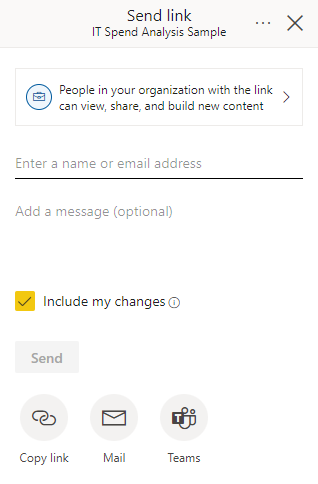
Buka laporan di Tampilan baca dan terapkan filter.
Anda dapat mengakses Obrolan dalam Teams dari bilah tindakan:

Untuk dialog Obrolan di Teams, Anda perlu memberikan nama Tim atau Saluran yang ingin Anda bagikan, lalu pilih Bagikan:
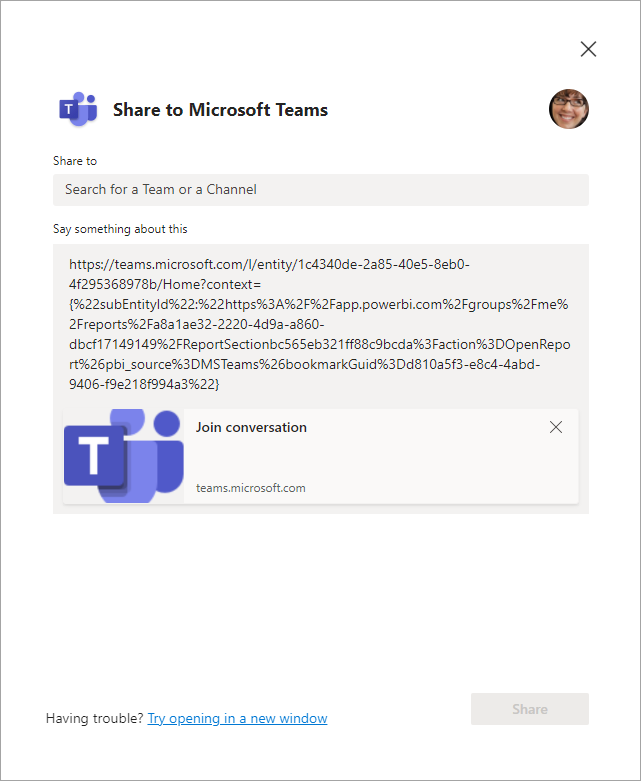
Anda juga dapat berbagi visual individual.
Buka laporan di Tampilan baca dan terapkan filter.
Klik kanan visual, lalu pilih Bagikan > Tautan ke visual ini.
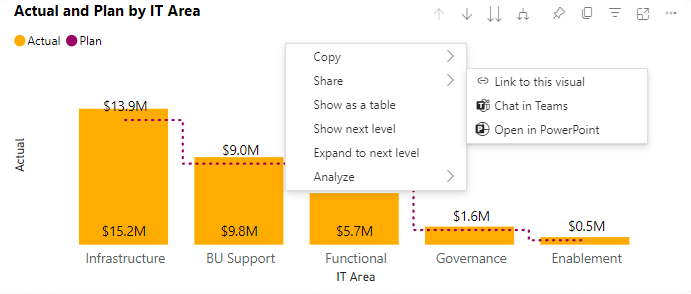
Dalam dialog Salin tautan, pilih Salin.

Dalam dialog Tautkan yang disalin , pilih Salin untuk tautan yang disediakan.
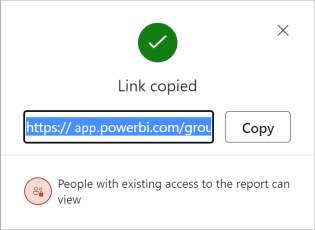
Anda bisa berbagi halaman laporan atau visual yang difilter secara langsung dengan menambahkannya ke presentasi PowerPoint lalu membagikannya dengan kolega. Untuk informasi selengkapnya, lihat Menambahkan data Power BI langsung ke PowerPoint.
Jika Anda lebih suka berbagi langsung kepada pengguna, Anda juga dapat membagikan laporan yang difilter melalui berbagi akses langsung.
Buka laporan di Tampilan baca dan terapkan filter.
Pilih Bagikan>Opsi lainnya (...)>Kelola izin:
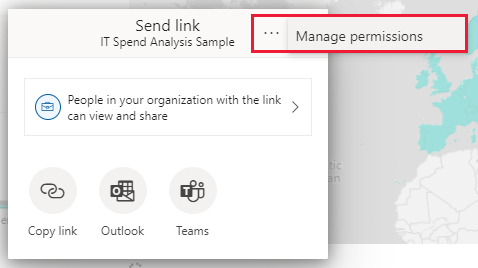
Pilih ikon plus (+) untuk Memberikan akses kepada orang lain:
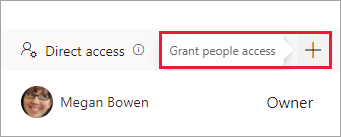
Dalam dialog Berikan akses kepada orang-orang, pastikan opsi Sertakan perubahan saya dipilih sehingga filter disertakan saat Anda berbagi laporan dengan orang lain.
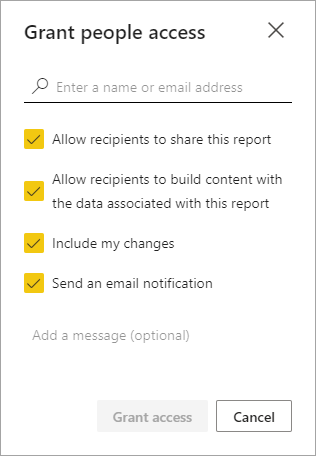
Pengaturan Sertakan perubahan saya mencakup semua perubahan berikut:
Setelah Anda membagikan laporan yang difilter, Anda juga dapat mengelola tampilan bersama.
Untuk menavigasi ke halaman pengelolaan, pilih Tingkat lanjutan di footer panel Kelola Izin:
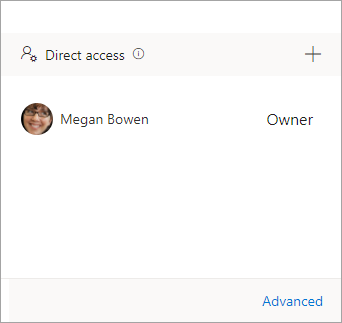
Pilih Tampilan bersama di bagian Konten terkait:
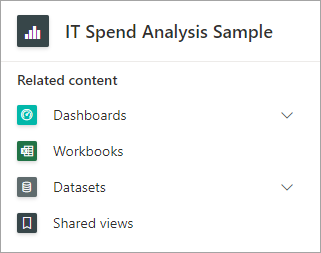
Di sini Anda dapat melihat tampilan yang dibagikan untuk laporan dan kapan tampilan tersebut dibuat dan kapan kedaluwarsa.
Untuk menyalin link ke tampilan, klik kanan URL yang Anda inginkan, dan pilih Salin link.
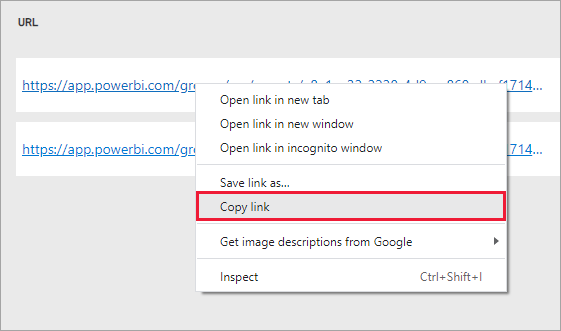
Saat Anda membagikan link ini, penerima yang memiliki akses ke laporan akan melihat laporan Anda yang difilter.
Hal-hal yang perlu diingat tentang berbagi laporan:
Acara
Power BI DataViz World Championships
14 Feb, 16 - 31 Mar, 16
Dengan 4 kesempatan untuk masuk, Anda bisa memenangkan paket konferensi dan sampai ke Grand Finale LIVE di Las Vegas
Pelajari lebih lanjutPelatihan
Modul
Mengonfigurasi filter laporan Power BI - Training
Pemfilteran laporan adalah topik yang kompleks karena banyak teknik yang tersedia untuk memfilter laporan Microsoft Power BI. Namun, dengan kompleksitas datang kontrol, memungkinkan Anda untuk merancang laporan yang memenuhi persyaratan dan harapan.
Sertifikasi
Microsoft Certified: Power BI Data Analyst Associate - Certifications
Menunjukkan metode dan praktik terbaik yang selaras dengan persyaratan bisnis dan teknis untuk pemodelan, visualisasi, dan analisis data dengan Microsoft Power BI.